안녕하세요!
이전 포스팅 https://hope.pe.kr/546 에서는 Office 365 사용자 삭제 및 데이터 백업 준비 방법에 대해 알아보았습니다.
Office 365 사용자 삭제 및 데이터 백업 준비
안녕하세요! 이번 포스팅 에서는 "Office 365 사용자 삭제 및 데이터 백업 준비" 방법에 대해 알아보겠습니다. Office 365 를 운영하는 관리자는 퇴사하는 직원이 발생하는 경우, 해당 사용자의 계정을
hope.pe.kr
이번 포스팅에서는 "Office 365 삭제된 사용자의 Outlook 데이터 백업" 방법에 대해 알아보겠습니다.
이전 포스팅에서 삭제한 사용자의 전자 메일에 액세스 할 수 있는 권한을 김준범 사용자에게 부여 했었습니다.
웹브라우저의 Outlook (https://outlook.office.com) 에 김준범 사용자로 로그인 하면, 아래와 같이 'Welcome: Your admin has added you to the 삭제한 사용자(Shared) shared mailbox' 메일을 수신 합니다. 수신한 메일에서 Outlook 앱에 공유 사서함이 자동으로 보인다는 내용을 확인할 수 있습니다.

또한 브라우저 Mail 앱에서 공유 사서함을 추가하는 방법도 확인할 수 있습니다.

메일 내용과 같이 '왼쪽 탐색 창의 사서함' 에서 우클릭 후 '공유 폴더 추가' 를 클릭 합니다.

공유 폴더 추가 창에서, '공유 사서함' 입력 후 '검색되는 공유 사서함' 을 클릭 합니다.

'추가' 를 클릭 합니다.

왼쪽 탐색 창 하단에 '공유 사서함' 이 추가 되었습니다.
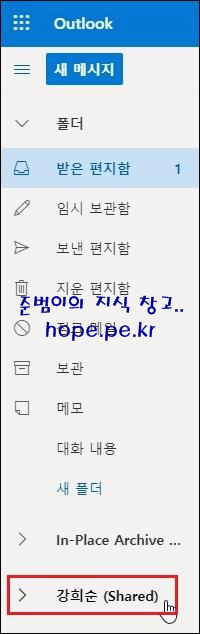
자~ 이제, 공유 사서함의 데이터를 자유롭게 내 사서함으로 복사 하시면 됩니다!
이상으로 "Office 365 삭제된 사용자의 Outlook 데이터 백업" 에 대해 알아보았습니다.
감사합니다.
'Microsoft Cloud > Microsoft 365' 카테고리의 다른 글
| Microsoft365DSC (0) | 2021.05.16 |
|---|---|
| Exchange Online 사서함 내보내기 - eDiscovery 도구 사용 (0) | 2021.04.23 |
| Office 365 삭제한 사용자의 OneDrive 데이터 백업 (0) | 2021.04.17 |
| Office 365 사용자 삭제 및 데이터 백업 준비 (0) | 2021.04.16 |
| Exchange Online 보관 사서함 설정 (0) | 2021.04.06 |








최근댓글